浩辰CAD偏移對象是指保持所選擇的對象的形狀的前提下在不同的位置以不同的尺寸新建一個對象。下面小編以繪制滾輪為例子,教給大家熟悉偏移命令的使用。
1、點擊【格式】-【圖層】,在打開的“圖層特性管理器”對話框中建立三個新的圖層:中心線圖層、輪廓線圖層和剖面線圖層,其相關屬性設置如圖所示
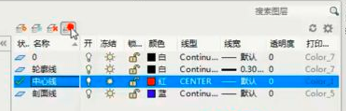
2、將中心線圖層設置為當前圖層,點擊【繪圖】-【直線】按鈕,繪制坐標為{(-23,0),(23,0)}的水平直線
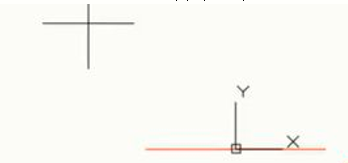
3、將輪廓線圖層設置為當前圖層,點擊【繪圖】-【直線】按鈕,繪制兩條豎直直線,其坐標點分別為{(-18,-25),(-18,25)}和{(-18,25),(18,25)}
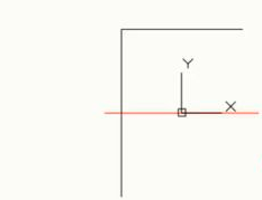
4、點擊【修改】-【偏移】按鈕,將水平直線向下偏移偏移的距離分別為10,40和50;然后再次執行【偏移】命令,將豎直直線向下偏移,偏移距離為36。命令窗口顯示操作如下:
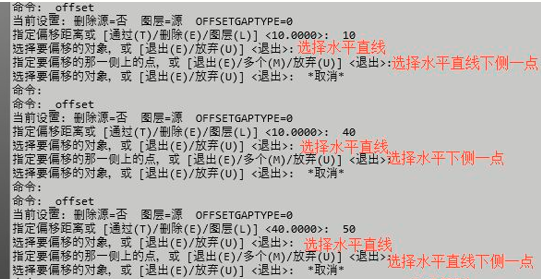
5、繪制完成后得到下圖:

6、設置當前圖層為“剖面線”圖層,選擇【繪圖】-【圖案填充】命令,在打開的圖案填充列表中選擇ANS131作為填充的圖案,其余屬性按默認設置即可,然后對上下兩個區域進行圖案填充,最后即可完成滾輪的繪制
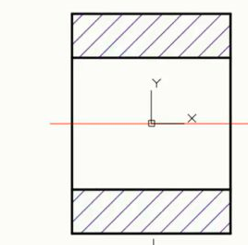
學會了以上的CAD偏移快捷鍵命令的使用后,畫擋圈就很容易了,繪圖思路為先利用直線和圓命令繪制基本圖形輪廓,然后利用偏移命令繪制同心圓,感性的同學可以先嘗試著畫畫。
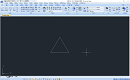
2023-03-15
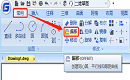
2023-02-02
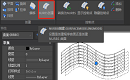
2022-07-11
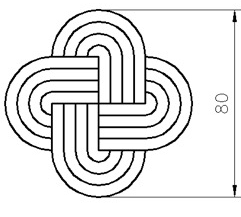
2019-11-18
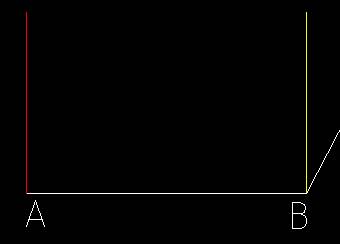
2019-10-31

2019-09-10

2023-09-20

2023-05-18
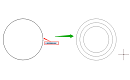
2023-02-14

2022-09-15

2021-06-03
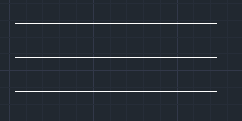
2020-07-08
